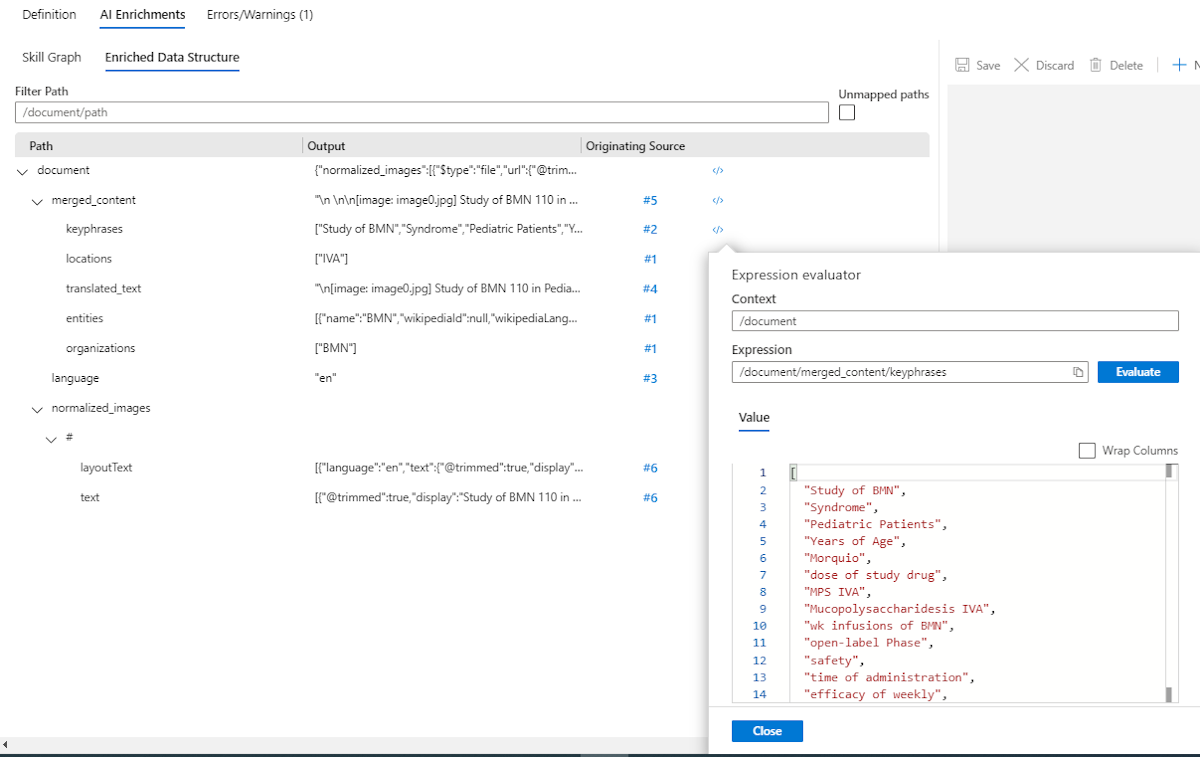Ladění relací ve službě Azure AI Search
Ladicí relace je vizuální editor, který pracuje s existující sadou dovedností na webu Azure Portal a zobrazuje strukturu a obsah jednoho rozšířeného dokumentu, protože je vytvořen indexerem a sadou dovedností po dobu trvání relace. Protože pracujete s živým dokumentem, relace je interaktivní – můžete identifikovat chyby, upravit a vyvolat provádění dovedností a ověřit výsledky v reálném čase. Pokud vaše změny problém vyřeší, můžete je potvrdit do publikované sady dovedností a použít opravy globálně.
Tento článek vysvětluje, jak je editor uspořádaný. Karty a oddíly editoru rozbalí různé vrstvy sady dovedností, abyste mohli prozkoumat strukturu sady dovedností, tok a obsah, který generuje za běhu.
Jak funguje ladicí relace
Při spuštění relace vytvoří vyhledávací služba kopii sady dovedností, indexeru a zdroje dat obsahujícího jeden dokument použitý k otestování sady dovedností. Veškerý stav relace se uloží do nového kontejneru objektů blob vytvořeného službou Azure AI Search v účtu azure Storage, který zadáte. Název vygenerovaného kontejneru má předponu ms-az-cognitive-search-debugsession. Předpona je povinná, protože snižuje pravděpodobnost náhodného exportu dat relace do jiného kontejneru ve vašem účtu.
Do editoru vizuálů se načte kopie rozšířeného dokumentu a sady dovedností v mezipaměti, takže můžete zkontrolovat obsah a metadata rozšířeného dokumentu a zkontrolovat každý uzel dokumentu a upravit jakýkoli aspekt definice sady dovedností. Všechny změny provedené v rámci relace se ukládají do mezipaměti. Tyto změny nebudou mít vliv na publikovanou sadu dovedností, pokud je nezapíšete. Potvrzení změn přepíše sadu produkčních dovedností.
Pokud kanál rozšiřování neobsahuje žádné chyby, můžete pomocí ladicí relace přírůstkově rozšířit dokument, otestovat a ověřit každou změnu před potvrzením změn.
AI Enrichments tab > Skill Graph
Editor vizuálů je uspořádaný do karet a podoken. Tato část představuje komponenty editoru vizuálů.
Graf dovedností poskytuje vizuální hierarchii sady dovedností a její pořadí provádění shora dolů. Dovednosti, které jsou závislé na výstupu dalších dovedností, jsou v grafu umístěné níž. Dovednosti na stejné úrovni v hierarchii se můžou spouštět paralelně. Barevné popisky dovedností v grafu označují typy dovedností, které se provádějí v sadě dovedností (TEXT nebo VISION).
Graf dovedností je místo, kde vyberete, která dovednost se má ladit nebo vylepšit. Podokno podrobností vpravo je místo, kde upravujete a prozkoumáváte.
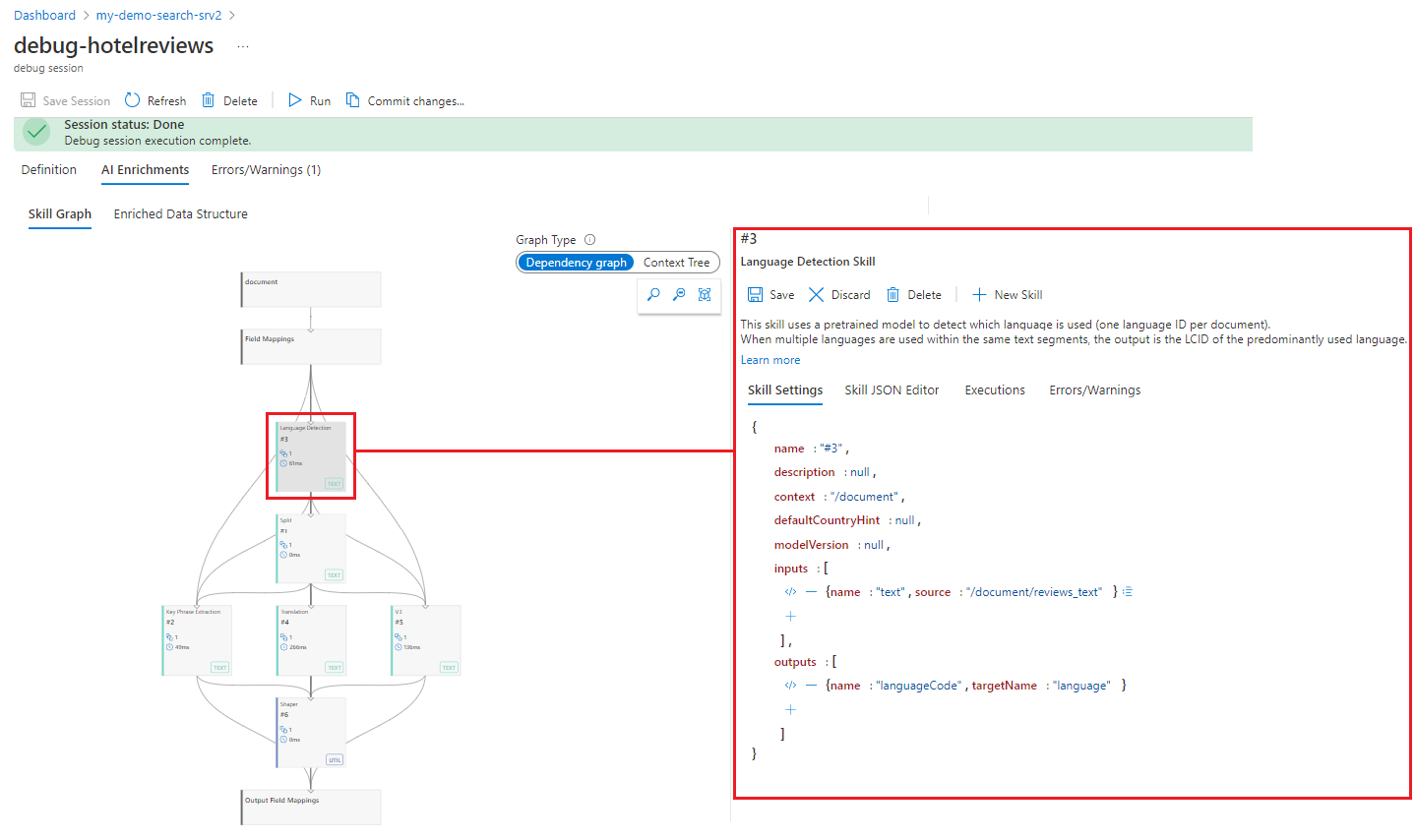
Podokno podrobností o dovednostech
Podrobnosti o dovednostech se zobrazují v rozložení s kartami a zahrnují následující oblasti:
- Nastavení dovedností: formátovaná verze definice dovednosti.
- Editor JSON dovedností: nezpracovaný dokument JSON definice.
- Provádění: data odpovídající každému provedení dovednosti.
- Chyby a upozornění: zprávy vygenerované při spuštění nebo aktualizaci relace.
V nastavení spuštění nebo dovednosti vyberte </> symbol a otevřete vyhodnocovače výrazů, který se používá k zobrazení a úpravě výrazů vstupů a výstupů dovedností.
Vnořené vstupní ovládací prvky v nastavení dovedností lze použít k vytváření složitých obrazců pro projekce, mapování výstupních polí pro pole komplexního typu nebo vstupu dovednosti. Při použití s vyhodnocovačem výrazů poskytují vnořené vstupy snadný test a ověření tvůrce výrazů.
Podokno Spouštění
Dovednost může provádět vícekrát v sadě dovedností pro jeden dokument. Dovednost OCR se například provede jednou pro každý obrázek extrahovaný z jednoho dokumentu. V podokně Provádění se zobrazí historie provádění dovedností, která poskytuje hlubší přehled o každém vyvolání dovednosti.
Historie provádění umožňuje sledovat konkrétní rozšiřování zpět dovednosti, která ho vygenerovala. Kliknutím na vstup dovednosti přejdete na dovednost, která vygenerovala tento vstup, a poskytuje funkci typu trasování zásobníku. To umožňuje identifikaci původní příčiny problému, který se může projevit v podřízené dovednosti.
Při ladění chyby s vlastní dovedností je možnost vygenerovat požadavek na vyvolání dovednosti v historii provádění.
AI Enrichments tab > Enriched Data Structure
Podokno Rozšířená datová struktura zobrazuje rozšiřování dokumentu prostřednictvím sady dovedností a podrobně popisuje kontext každého rozšiřování a původní dovednosti. Vyhodnocovače výrazů lze také použít k zobrazení obsahu pro každé rozšiřování.
Vyhodnocovač výrazů
Vyhodnocovače výrazů zobrazuje spustitelné prvky kil. Umožňuje upravit cestu a otestovat výsledky před aktualizací jakéhokoli vstupu nebo kontextu dovednosti nebo projekce.
Vyhodnocovací modul můžete otevřít z libovolného uzlu nebo prvku, který zobrazuje </> symbol, včetně částí grafu závislostí nebo uzlů ve stromu rozšiřování.
Vyhodnocovače výrazů poskytuje plný interaktivní přístup pro testování kontextu dovedností, vstupů a kontroly výstupů.
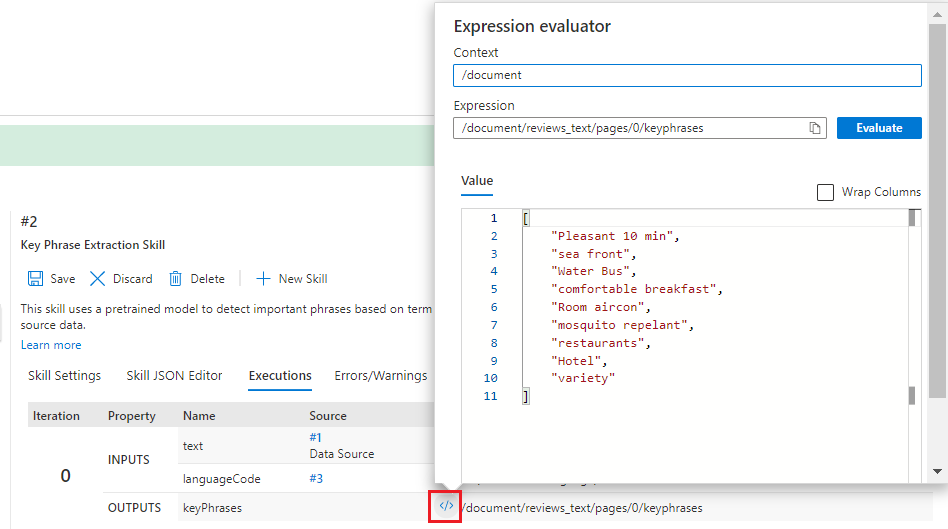
Další kroky
Teď, když rozumíte prvkům ladicích relací, spusťte první ladicí relaci u existující sady dovedností.
Váš názor
Připravujeme: V průběhu roku 2024 budeme postupně vyřazovat problémy z GitHub coby mechanismus zpětné vazby pro obsah a nahrazovat ho novým systémem zpětné vazby. Další informace naleznete v tématu: https://aka.ms/ContentUserFeedback.
Odeslat a zobrazit názory pro